[视频]如何将一个软件加入开机启动项?
关于复活如何将一个软件加入开机启动项?,期待您的经验分享,希望你能感受到,我最真诚的谢意
!
 PoneCenter 2018-08-24 19:55:12 35337人看过 分享经验到微博
PoneCenter 2018-08-24 19:55:12 35337人看过 分享经验到微博更新:2024-02-02 23:04:06自创经验
来自环球网https://www.huanqiu.com/的优秀用户PoneCenter,于2018-08-24在生活百科知识平台总结分享了一篇关于“如何将一个软件加入开机启动项?论语”的经验,非常感谢PoneCenter的辛苦付出,他总结的解决技巧方法及常用办法如下:
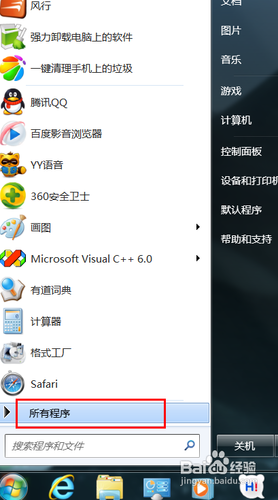 [图]
[图]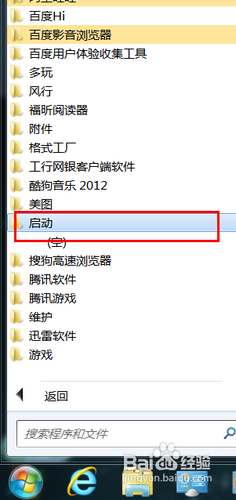 [图]2/6
[图]2/6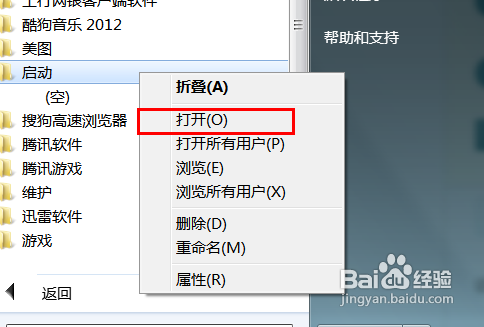 [图]3/6
[图]3/6 [图]4/6
[图]4/6 [图]5/6
[图]5/6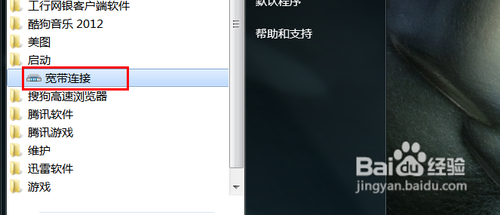 [图]6/6
[图]6/6
18万+Windows 操作系统里面提供了软件的开机启动项功能,大部分时候,我们是要关闭开机启动项的,因为开机启动项在一定程度上是会拖慢系统启动速度的。但是也有例外情况,比如说,我们可以将宽带连接作为开机启动项,这样一来,开机时会自动加载宽带连接选项,便于我们的网络连接,接下来将有我教教大家怎么将一个软件的开机启动加入系统中。
工具/原料
Windows 7 操作系统方法/步骤
1/6分步阅读首先,我们要打开开始菜单,在里面寻找到启动项。
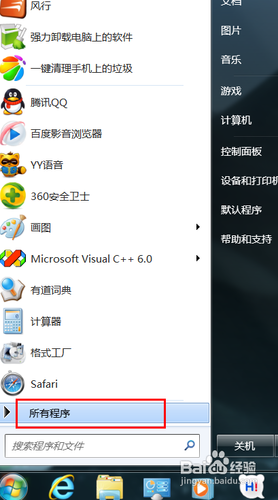 [图]
[图]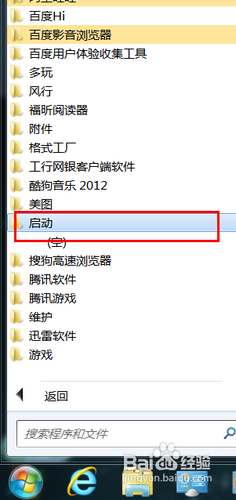 [图]2/6
[图]2/6找到启动文件夹后,大家要注意啦。在Windows XP系统里面,此处的文件夹需要双击才能打开。但是在Windows 7系统里面,我们只能击右键,选择打开即可。
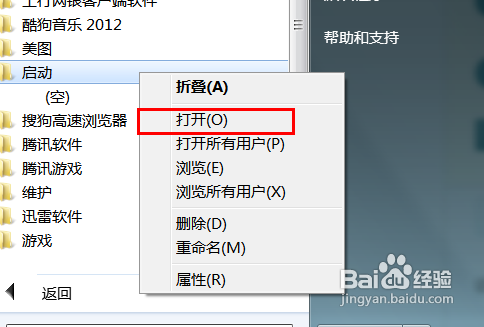 [图]3/6
[图]3/6我们在打开启动文件夹之后,需要我们将某一个程序的启动快捷方式添加进去即可,这里,我以添加“网络连接”快捷方式为例,教教大家。我们只需将这个快捷方式拖到这个启动文件夹即可。
 [图]4/6
[图]4/6需要我们注意的是,我们可能会遇到安全软件的拦截,因此,我们只需点击“允许即可”,因为这是我们自己的行为操作,无须担心我们的行为是否安全。
 [图]5/6
[图]5/6最后,我们就看到启动文件夹中成功添加了宽带连接的启动项,到此,我们成功完成任务。如果大家想要添加其他软件的启动可以参考这个办法,直接将软件的快捷方式添加到启动文件夹即可。
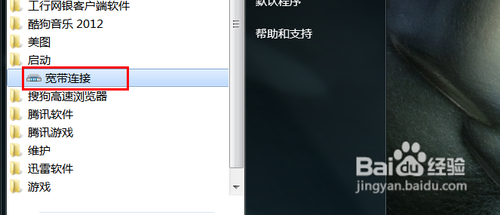 [图]6/6
[图]6/6注意:并不是只有启动文件夹才能加入系统启动加载项,很多软件的开机启动时直接加入系统启动时的注册表,因此,我们在必要时还是要借助一些软件来实现我们取消开机加载启动项的操作。
美食/营养经验推荐
- Q华为手机如何开启防误触模式?
- Q告诉鸡蛋饼的做法
- Q哪个蒜蓉酱的做法
- Q怎么让贝贝南瓜面包|中种的做法
- Q你知道超简单无需腌制脆皮烤鸡的做法
- Q为什么香橙玛德琳的做法
- Q听说鲜嫩可口的小炒牛肉的做法
- Q这样壮家人的五彩糯米饭的做法
- Q如何菠萝甜饭的做法
- Q有多少家常锅包肉的做法
- Q怎么走方形紫菜包饭的做法
- Q了解家常锅包肉的做法
- Q什么不煎不炸快手肉末茄子的做法
- Q有了解日式盐可颂的做法
- Q介绍酥脆肯德基炸薯条的做法
- Q问一下香草烤小蘑菇宝宝的做法
- Q如何煲仔饭的做法
- Q怎么看毛线球面包的做法
- Q那儿空气炸锅炸鲜奶条的做法
- Q用什么斑斓千层糕教程的做法
- Q天水有啥好玩的景点
- Q《灵历十八年》雪松灵打法攻略
- Q[视频]抖音支付方式怎么改成微信
- Q[视频]怎么讲王者荣耀如何设置定位
已有 46510 位经验达人注册
已帮助 213037 人解决了问题

